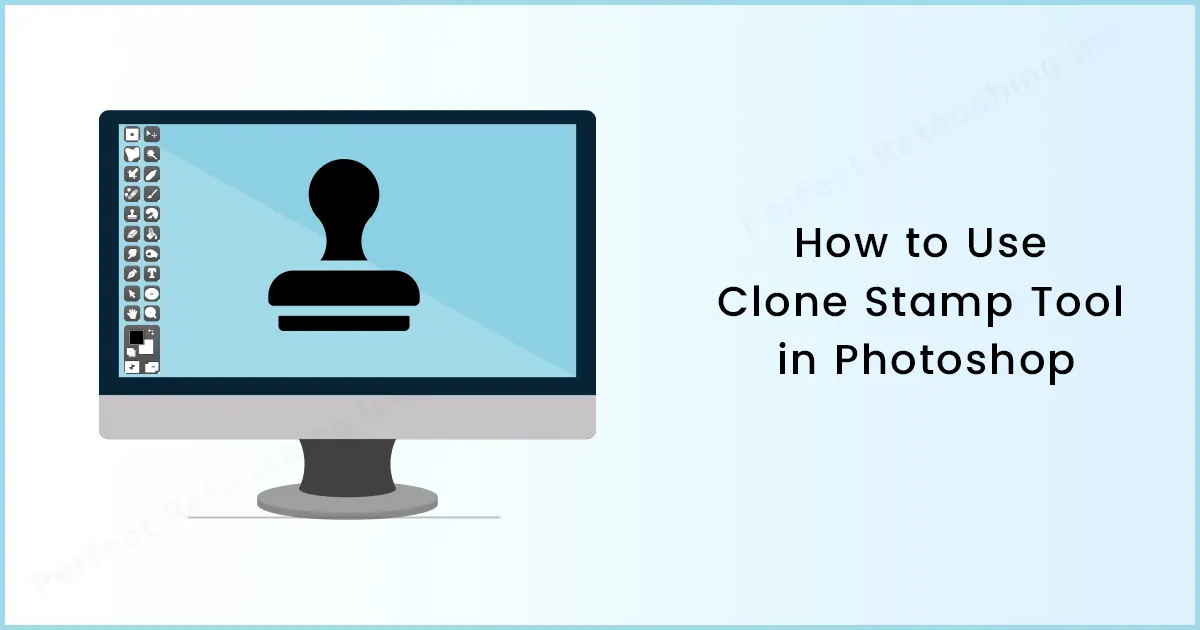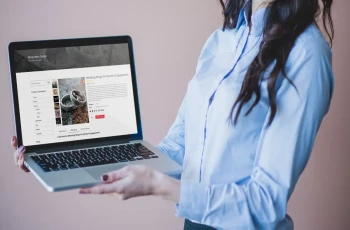Kloonstempel gebruiken in Photoshop
Hallo jongens, vooral hallo aan de grafische ontwerpers. Als je een grafisch ontwerper bent of er een wilt worden, dan is Adobe Photoshop een van de magische dozen waar je naar op zoek was. U kunt een object verwijderen of toevoegen, sommige delen van de afbeelding klonen, de kleurcorrectie uitvoeren en nog veel meer. Laten we voor de blog van vandaag eens kijken hoe we Clone Stamp in Photoshop kunnen gebruiken.
Wat betekent een kloon?
Kloon heeft verschillende betekenissen, afhankelijk van het onderwerp. Voor biologie, sociale termen, genetische manipulatie, etc. hebben klonen verschillende betekenissen. Maar voor het onderwerp van vandaag gaan we nog steeds naar onze computerwereld en praten we over de kloonstempeltool in Photoshop. In deze binaire wereld is kloon een hardware en software die het mogelijk maakt om op precies dezelfde manier te functioneren als andere hardware of software.
Hoe het gereedschap Kloonstempel in Photoshop te gebruiken
In Photoshop wordt een kloonstempel meestal gebruikt om specifieke items uit de afbeelding te verwijderen of om sommige items te dupliceren. Het is alsof je aan het kopiëren en plakken bent. Maar in plaats van "bestand" hier is uw inhoud om van het ene deel van de afbeelding naar het andere deel te schilderen. Je ongewenste familielid verwijderen van een familiefoto of je beste vriend twee keer toevoegen aan een foto, dat kan met een kloonstempel. Onze kapotte muur of deur repareren om een vliegend voorwerp van je betoverende bergtocht te verwijderen, de mogelijkheden zijn eindeloos. Laten we eens kijken hoe we deze ninjatechniek kunnen doen...

Waar is het gereedschap Kloonstempel in Photoshop CC
U vindt de Clone Stamp Tool standaard aan de linkerkant van het scherm, na het openen van een afbeelding in Photoshop.
Als je je werkbalk niet ziet, ga dan naar Vensters>Tool weergeven. (Als u uw tools niet hebt aangepast)
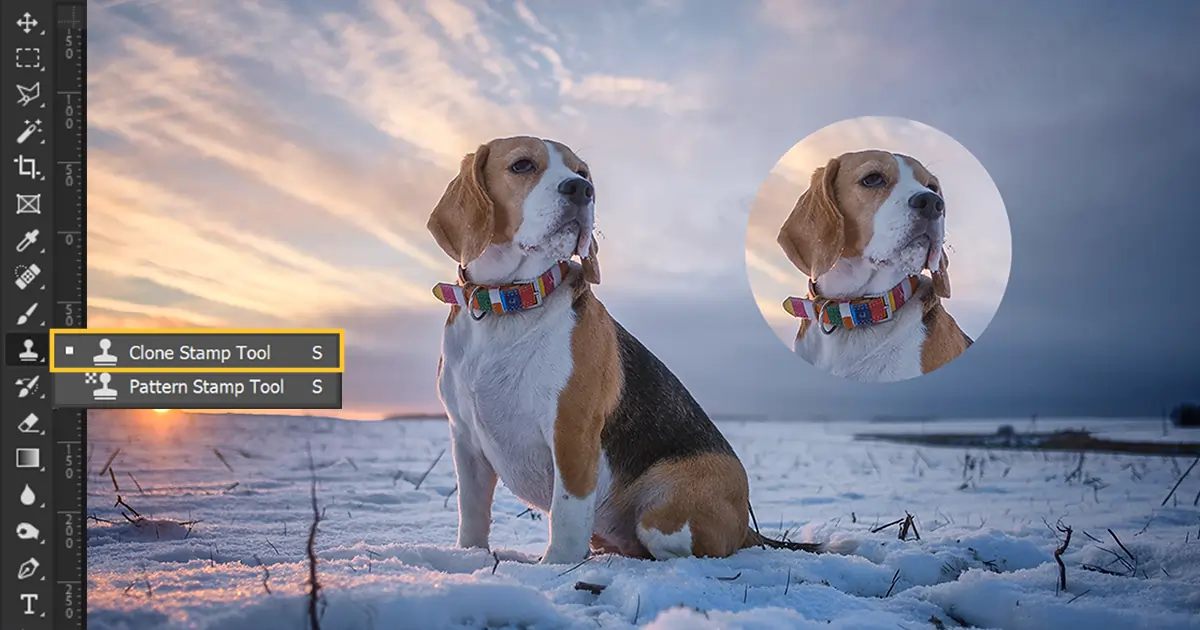
Gebruik het gereedschap Kloonstempel
- Importeer eerst een afbeelding in Photoshop.
- Ga dan naar de linker werkbalk en zoek naar de "Kloonstempel-tool". Je vindt het net onder het penseel.
- Klik op het pictogram van de kloonstempel. U zult twee opties vinden.
- Hulpmiddel Kloonstempel
- Patroonstempel
- kies "Kloonstempel-tool", en laat het "Patroonstempel-tool" voor een andere dag.
- Na het selecteren van de "Kloonstempel-tool", ga naar de penseelgrootte. U vindt de penseelgrootte en hardheid in de linkerbovenhoek.
- Klik vervolgens op een willekeurige plek in de afbeelding. Hoogstwaarschijnlijk verschijnt er een bericht op het scherm. Klik OK.
- Ga vervolgens naar het gedeelte van waaruit u wilt klonen. Nadat u op het onderdeel hebt geklikt, ziet u dat het penseel de afbeelding draagt.
- Ga naar het gedeelte waar je de afbeelding wilt plakken en zet deze precies op de punt. Klik er dan op. Als u tevreden bent met uw resultaat, gefeliciteerd. Je hebt het geleerd. Maar zo niet…
- U kunt meer of grotere delen aan de afbeelding toevoegen door te slepen. Je zult zien dat het penseel alles kopieert wat het 'kruisje' kopieert.
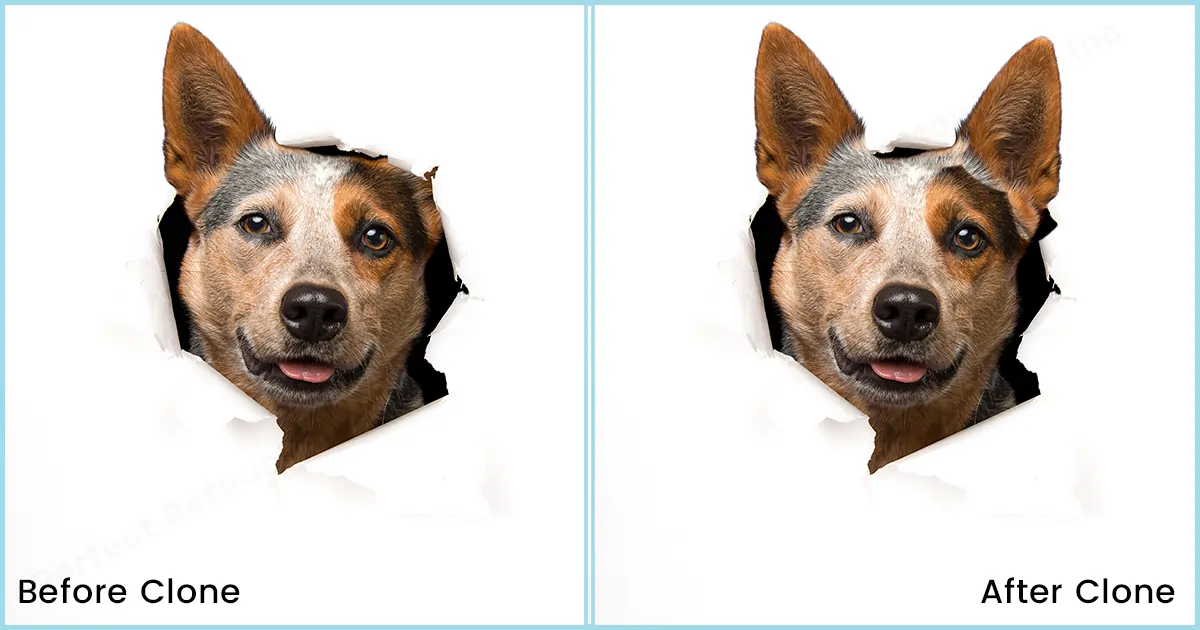
Hoe een object in Photoshop te dupliceren
U kunt objecten in afbeeldingen dupliceren zoals u ze kloont. Als u een persoon op verschillende posities in Adobe Photoshop wilt dupliceren, kunt u dit ook doen met de Clone Stamp Tool, maar er zijn veel eenvoudigere manieren om dit te doen. Laten we het proces hieronder bekijken ...
- Om een persoon op een foto te dupliceren, moet u zich concentreren op de fotoshoot. In dit geval heeft u een statief nodig. Omdat je er 2 of meer moet fotograferen (als je meerdere hoeken van een persoon in dezelfde afbeelding wilt.). Je moet dus werken met een stilstaand statief.
- Zet de timer op de camera en maak foto's in verschillende poses. U hoeft de timer niet in te stellen als u iemand bij u heeft om erop te klikken. Maar als je helemaal alleen bent, Single... dan is Timer je beste vriend voor die tijd. (Alleen).
- Nadat je alle poses hebt gemaakt zonder de camera te bewegen, is het nu tijd om te bewerken en er één foto van te maken.
- Open alle lagen. Selecteer de bovenste laag.
- Wis nu bepaalde gebieden. Met bepaalde gebieden bedoel ik de gebieden waar je poseert en jezelf wilt laten zien.
- Aangezien de gebieden bij de eerste poging niet netjes zullen zijn, ga je erheen en zoom je in en repareer je de randen.
- Verhoog de lagen en wis ze op dezelfde manier.
- Herhaal het patroon totdat je alle lagen hebt gedaan.
- Gereed.
Daar heb je het. Een persoon in meerdere poses meerdere keren op een foto.
U kunt ook gezichten en lichamen in een afbeelding vervangen. Maar dat vereist enige ervaring en vaardigheden om soepel te werken. En kan ook tijdrovend zijn. Maak je geen zorgen als je tijd tekort komt. Laat het aan ons over. We hebben experts die zich toeleggen op alle soorten bewerken en retoucheren die duizenden beelden per dag opleveren. Bekijk onze Retoucheerservice voor modellenfoto's en professionele service voor het retoucheren van portretten.
Conclusie
Tijdens het werken met een kloonstempel-tool kan het u moeilijk maken, de tool kan stoppen met werken. Het is dus beter om voorbereid te zijn door te leren hoe u het kunt repareren of u kunt deze blog bijhouden hoe kloonstempel-tool te repareren op de leeslijst. Klik, lees en repareer de bug in een oogwenk.
Laten we nu heel snel eerlijk zijn. Al deze processen lijken misschien heel gemakkelijk te lezen en te beluisteren. Maar het zal eigenlijk enige tijd kosten om dit perfect te doen. Toch zal het de moeite waard zijn. Ten slotte, …
"Geduld is bitter, maar de vrucht is zoet"
 Dutch
Dutch Arabic
Arabic Danish
Danish English
English Finnish
Finnish French
French German
German Hebrew
Hebrew Italian
Italian Japanese
Japanese Norwegian
Norwegian Polish
Polish Portuguese
Portuguese Spanish
Spanish Swedish
Swedish Russian
Russian